إدارة بيانات iPhone
يتيح لك iMyFone D-Back نقل بياناتك الشخصية من أجهزة iPhone المزيفة إلى أجهزة iPhone الأصلية، كما يقدم خدمات نسخ البيانات احتياطيًا مجانًا واستعادة البيانات، مما يضمن حماية بياناتك. قم بتنزيله الآن لتجربة الخدمة
يُعد iPhone من أغلى الهواتف الذكية، لذا من الضروري توخي الحذر عند شرائه ومعرفة الايفون الاصلي IMEI، السيريال نمبر، والمظهر الخارجي للتأكد من أن الجهاز أصلي. لكن، مع تطور تقنيات التزييف، زادت أجهزة iPhone المستعملة والمجمعة في السوق، مما يجعل من الصعب التفريق بينها وبين الأجهزة الأصلية. كيف اعرف الايفون اصلي؟
في هذا المقال، سنشارك معك 7 طرق فعّالة للتمييز بين أجهزة iPhone الأصلية والمزيفة. سنوضح لك كيفية العثور على رقم IMEI، الرقم التسلسلي، الخصائص الخارجية، وكيفية التحقق عبر الإنترنت. تأكد من حفظ هذه النصائح أو مشاركتها مع الآخرين!

كيف اعرف الايفون اصلي؟
1 معرفة IMEI للايفون
IMEI (الهوية الدولية للأجهزة المحمولة)، هو رمز مكون من 15 رقمًا فريدًا لكل جهاز محمول. يتمتع كل جهاز في العالم برقم IMEI فريد، بغض النظر عن الشركة المصنعة.
يبدأ IMEI الايفون الأصلي بالرقم 01، ويجب أن يكون الرقمان السابع والثامن 00! إذا لم يكن الأمر كذلك، فقد يكون iPhone مزيفًا!
- إذا لم تقم بفتح عبوة الـ iPhone بعد
فيمكنك بسهولة العثور على رقم IMEI على الجزء الخلفي من عبوة iPhone.
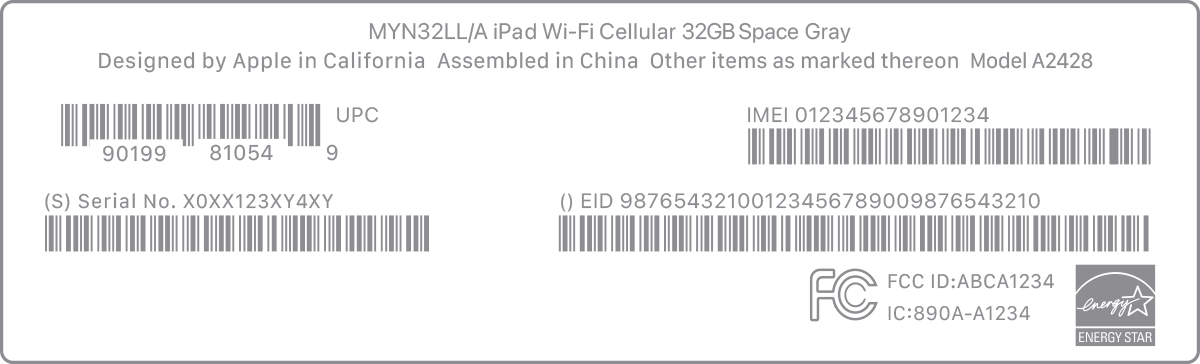
- أما إذا كنت قد بدأت بالفعل في استخدام iPhone
يمكنك معرفة الايفون الأصلي IMEI من خلال إعدادات الجهاز عبر الخطوات التالية:
الخطوة 1: افتح تطبيق "الإعدادات" على جهاز iPhone.
الخطوة 2: انتقل إلى "عام" > "حول".
الخطوة 3: مرّر لأسفل للعثور على رقم IMEI الخاص بجهازك المدرج هناك. هذا هو رقم IMEI الأصلي الذي تم تعيينه لجهاز iPhone الخاص بك.
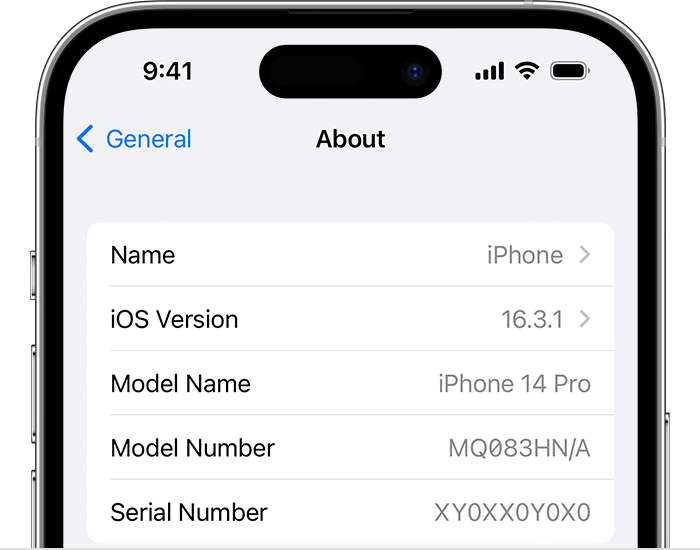
2 التحقق من الرقم التسلسلي للايفون
ثاني وسيلة للتأكد من أن الـ iPhone أصلي هي فحص الرقم التسلسلي.
الرقم التسلسلي لجهاز iPhone هو رمز فريد يتم تعيينه من قبل Apple لكل جهاز iPhone، ويعمل كمُعرِّف فريد للجهاز. يمكن استخدامه في العديد من الحالات، مثل التحقق من حالة الضمان، وفحص أهلية خدمة AppleCare، والتأكد من الأصالة. يحتوي الرقم التسلسلي على معلومات مهمة عن الجهاز، بما في ذلك تاريخ إنتاجه، ومكان التصنيع، وطرازه.
- يمكنك التحقق من الرقم التسلسلي للايفون ومعرفة أصالة الايفون عبر الخطوات التالية:
الخطوة 1: افتح "الإعدادات" على جهاز iPhone.
الخطوة 2: انتقل إلى "عام" > "حول".
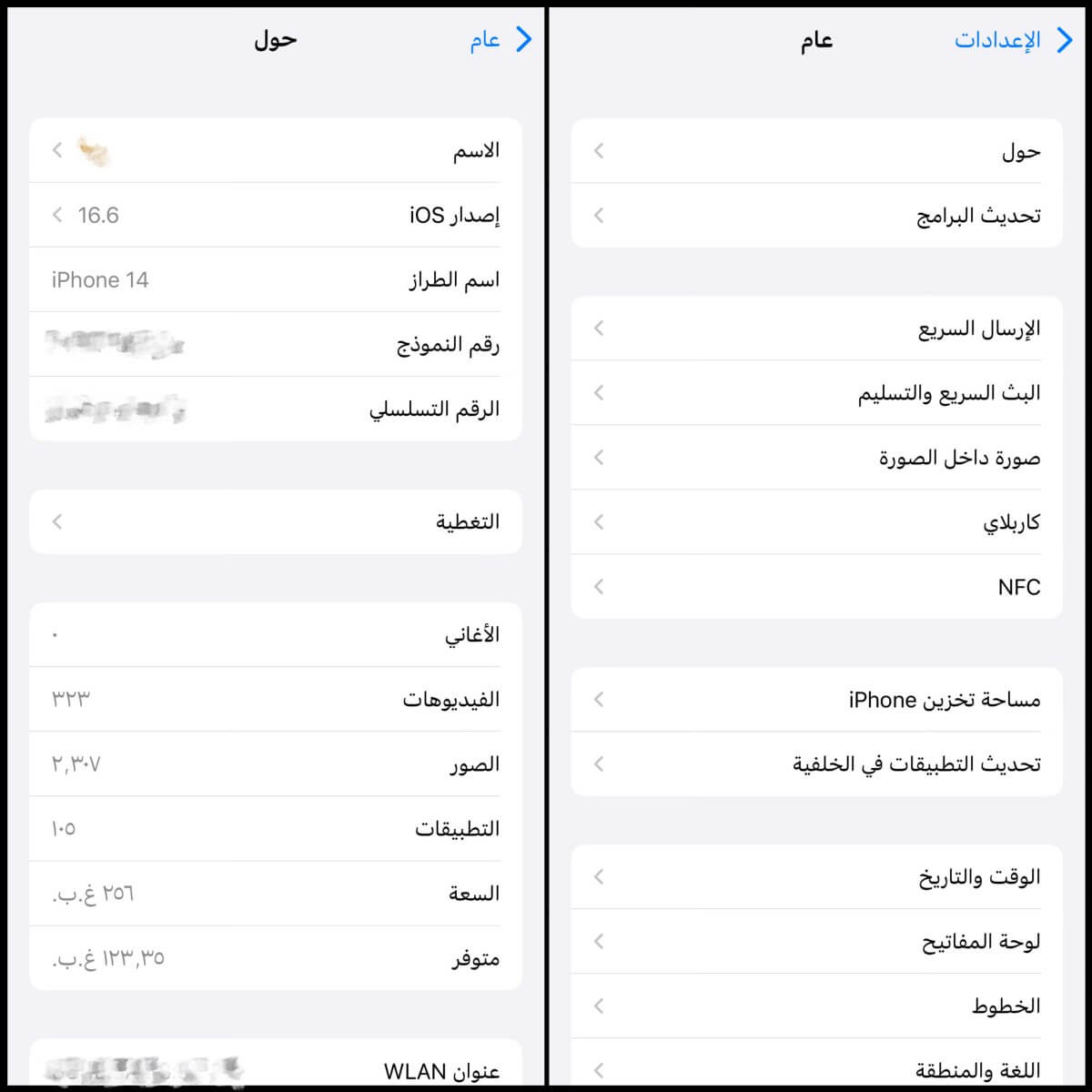
الخطوة 3: قم بإدخال رقم السلسلة في موقع Apple الرسمي "التحقق من معلومات الضمان لجهازك".
الخطوة 4: إذا كانت النتيجة تظهر باللون الأخضر، فهذا يشير إلى أن الجهاز أصلي، وإلا فإن الايفون الخاص بك قد لا يكون أصليًا، وسيظهر رسالة خطأ تفيد "يرجى إدخال رقم السلسلة الصحيح".
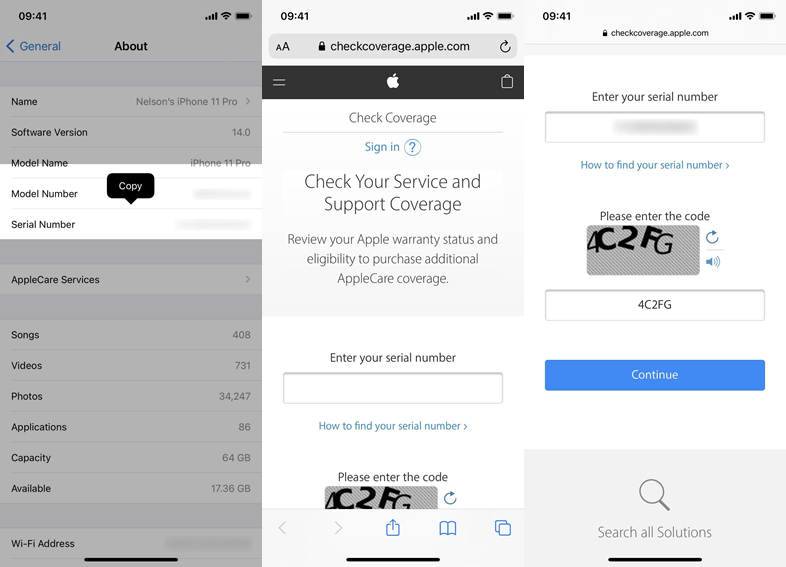
3 التحقق من مظهر الآيفون
يمكنك بسهولة التحقق من الآيفون الحقيقي عن طريق فحصه من الخارج، حيث يمكنك اكتشاف الحقائق. سيكون للآيفون في كل طراز تصميم جميل مختلف وفقًا للطراز الذي تختار شراءه، حيث يمكنك في تلك الجزء من الفحص باستخدام العين المجردة، ويمكنك التفريق بين الجهاز المزيف والأصلي عن طريق ملاحظة وزن الجهاز، وعندما تهزه يجب ألا يكون هناك صوت مزعج، ويجب ألا يتم إرسال التفاصيل بنقطة تالفة.
وباستخدام العلامة المميزة للتحقق مما إذا كان الآيفون أصليًا أم مزيفًا، يمكن فحص ذلك من خلال نقاط الملاحظة التالية.
- يجب أن يكون شعار أبل دائمًا في وسط الجهة الخلفية للجهاز.
- يجب أن يكون زر زيادة وخفض الصوت على الجانب الأيسر، وزر قفل الشاشة على الجانب الأيمن.
- يجب أن يتطابق مظهر الكاميرا مع مواصفات ذلك الطراز.
4 التحقق من التطبيقات المحلية
بعد أن تم التحقق من الجهاز من الخارج ولم تظهر أي علامات غير طبيعية، يمكنك الآن التفحص داخل الجهاز للتأكد من أصالته، وبالتحديد من خلال فحص التطبيقات المحلية.
إذا قمت بتشغيل الجهاز ووجدت تطبيقات غير مألوفة أو غير مألوفة، فيمكنك أن تكون واثقًا تمامًا بأن هذا هو جهاز مزيف بنسبة 100٪. ليس من الضروري أن تقوم بفحص رقم الجهاز (Serial Number) للتحقق من صحة الجهاز، وبذلك لا داعي لإضاعة وقتك.
عند البداية، يقوم الايفون بتقديم مجموعة من التطبيقات الأساسية مثل الرسائل، والموسيقى، والآلة الحاسبة، والصور، والخرائط، والملاحظات، وآيتونز، والصحة، والمزيد.
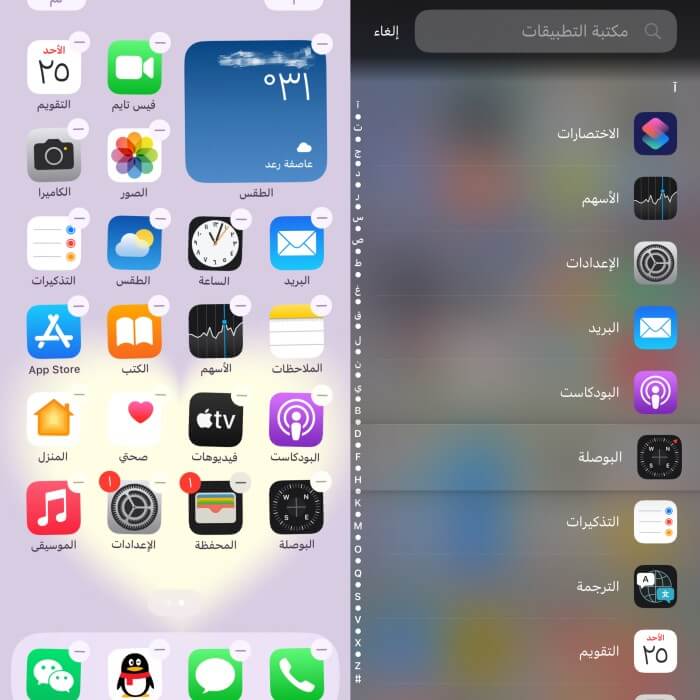
5 التحقق من فتحات بطاقة SIM والذاكرة
فحص فتحة بطاقة SIM هو وسيلة أخرى للتحقق مما إذا كان الآيفون أصليًا أم لا.
في بر الصين الرئيسي وهونغ كونغ وماكاو، تتميز بعض طرازات iPhone بشريحة SIM المزدوجة مع بطاقتي nano-SIM. ويمنحك ذلك إمكانية استخدام رقمَين هاتفيَين لإجراء المكالمات واستقبالها وإرسال الرسائل النصية واستلامها. لاستخدام شريحة SIM المزدوجة، تحتاج إلى نظام تشغيل iOS 12.1 أو أحدث وشريحتي nano-SIM وأحد طرازات iPhone الآتية:
- iPhone 14/14 Plus/14 Pro/14 Pro Max
- iPhone 13/13 Pro/13 Pro Max
- iPhone 12/12 Pro/12 Pro Max
- iPhone 11/11 Pro/11 Pro Max
- iPhone XS Max
- iPhone XR
يمكن فحص ذلك من خلال فتح فتحة بطاقة SIM، حيث يجب أن يكون للآيفون الأصلي جهاز معين للفتح فقط.
يمكنك أيضًا فحص "فتحة بطاقة Micro SD"، حيث تأتي أجهزة iOS مع ذاكرة داخلية مدمجة مثل 32 جيجابايت، 64 جيجابايت، 128 جيجابايت أو 256 جيجابايت. إذا وجدت هذه الفتحة، يمكنك التأكد بأنها مزيفة، لأن كل آيفون لم يكن لديه تاريخ من وجود فتحة بطاقة ذاكرة واحدة.

6 اختبار المزامنة مع iTunes
في النهاية، حتى وإن كانت الأجهزة التقليدة تبدو متطابقة تقريبًا، يمكنك التحقق من أصالة جهاز الايفون على الفور بعد توصيله بـ iTunes، حيث يمكن أن يتم المزامنة مع iTunes فقط على أجهزة iOS الأصلية. لا يمكن للأجهزة المزيفة أن تتصل بنجاح بـ iTunes، وذلك وفقًا للخطوات التالية:
الخطوة 1: قم بتوصيل الايفون الذي تشتبه في أنه مزيف بجهاز الكمبيوتر وقم بتزامنه مع iTunes باستخدام كابل USB.
الخطوة 2: عندما يتم التوصيل بنجاح، ابحث عن قائمة "المزامنة" وانقر فوق "تطبيق".
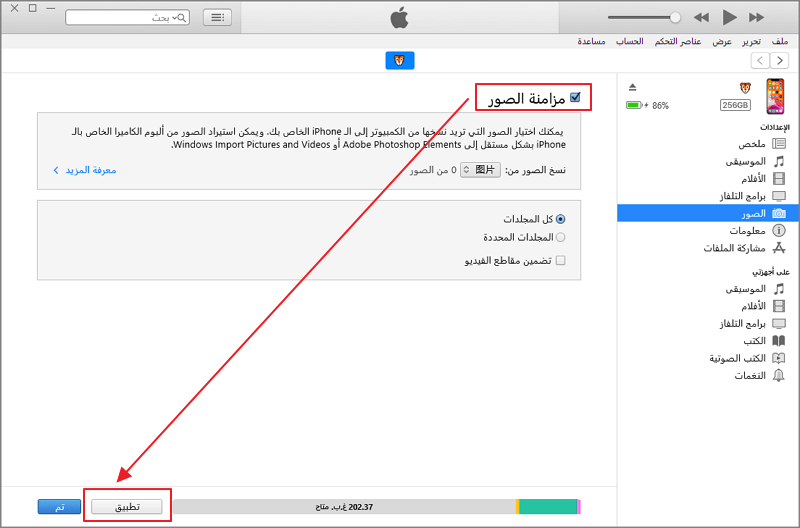
7 تجربة Siri
هناك شيء بسيط يمكن أن يساعدك في التحقق من صحة الايفون بسهولة دون الحاجة إلى إجراء أي خطوات صعبة، وهو تجربة استخدام "سيري"، حيث أن سيري هو الذكاء الاصطناعي الذي أنتجته Apple للمساعدة في إدارة مختلف الإجراءات بالأوامر الصوتية.
كيفية التحقق مما إذا كان جهازك الايفون أصليًا أم لا؟ فقط ابحث عن قائمة سيري على جهازك. هذا يوضح بوضوح ما إذا كان جهازك غير أصلي.
عندما تفتح سيري، إذا لم يتمكن الجهاز من تفعيل سيري بشكل صحيح أو لا يتفاعل بالشكل المعتاد، فقد يكون ذلك إشارة إلى أن الجهاز مزيف.
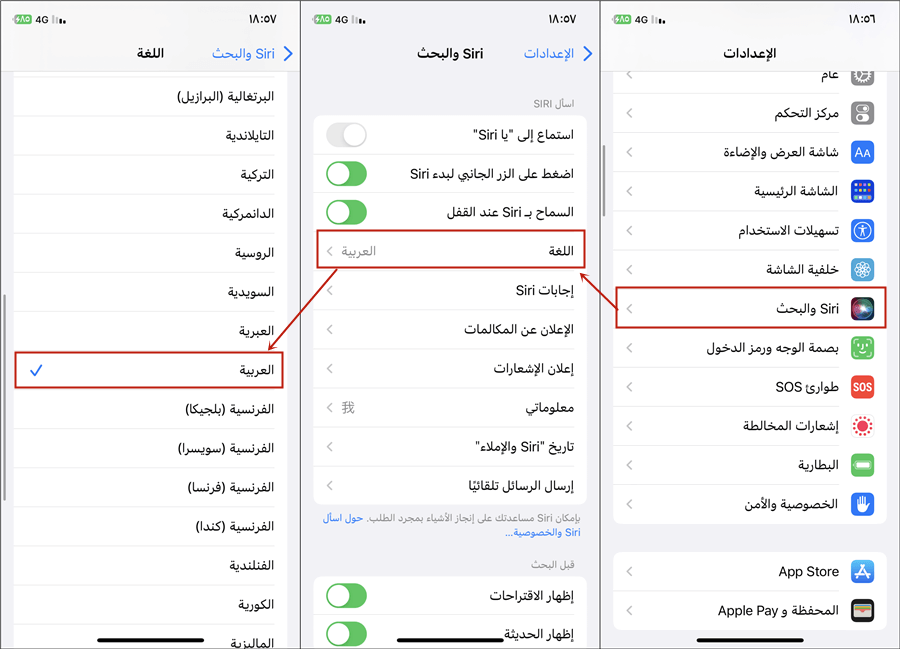
كيفية نقل البيانات من الايفون المزيف إلى الايفون الاصلي
إذا وجدت أن iPhone الخاص بك مزيف وترغب في نقل البيانات من الايفون التقليد إلى الايفون الاصلي، فإليك أداة iMyFone D-Back التي تدمج وظائف نقل البيانات والنسخ الاحتياطي. دعونا نرى ما هي المشاكل التي يمكن حلها!
الميزات القوية لـ iMyFone D-Back
- يمكنه نقل البيانات من الايفون التقليد إلى الايفون الاصلي، مما يحمي خصوصية بياناتك على طول الطريق.
- يمكنك استخدامه لنقل العديد من أنواع البيانات، مثل نقل الصور والملاحظات، ومقاطع الفيديو، وسجلات المكالمات، وما إلى ذلك.
- يمكن تشغيله في المنزل دون الذهاب إلى ورشة الإصلاح.
- متوافق مع معظم أجهزة iOS وإصدارات iOS، بما في ذلك iOS 18.
فيما يلي خطوات كيفية نقل البيانات من الايفون التقليد إلى الايفون الاصلي:
الخطوة 1: باستخدام USB لتوصيل iPhone، نسخ البيانات احتياطيًا إلى الكمبيوتر.

الخطوة 2: بمجرد أن يكتشف البرنامج أجهزة iOS بنجاح، انقر على "التالي" للمتابعة.
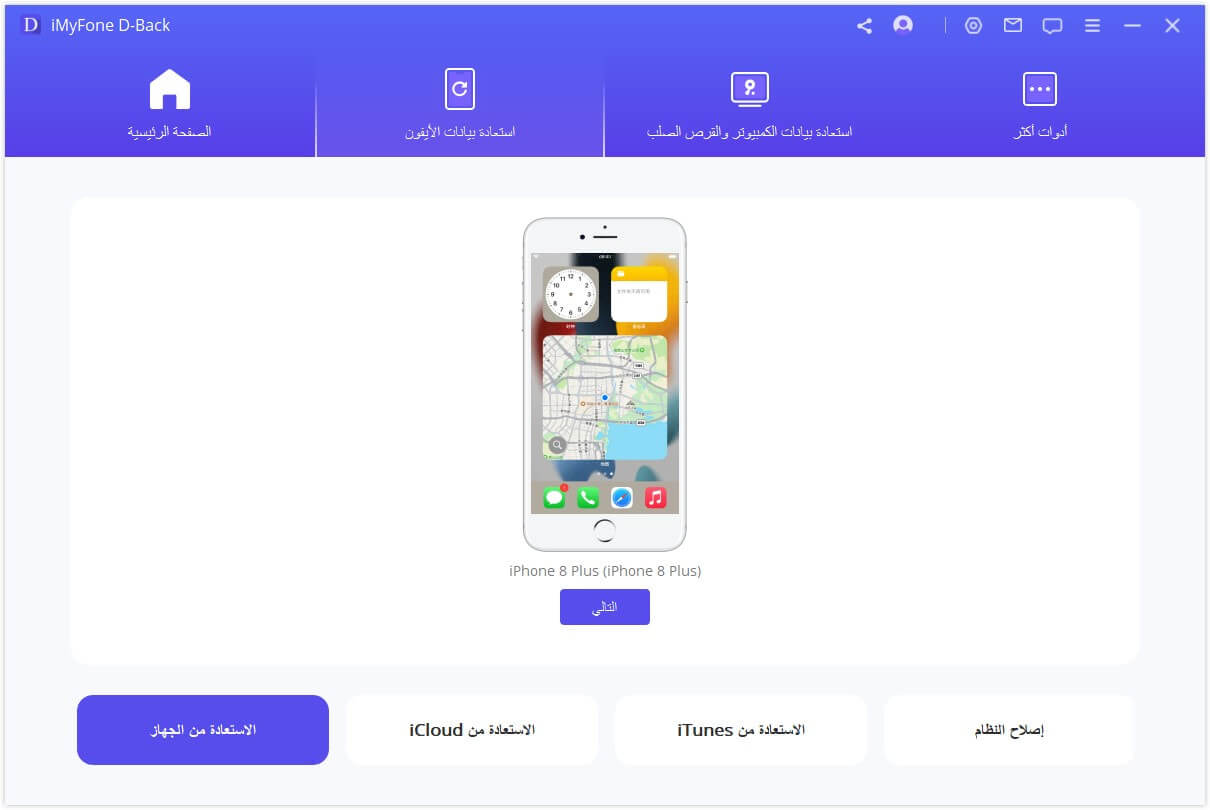
الخطوة 3: بعد مسح بيانات iPhone، حدد البيانات التي تريد نقلها وانقر على زر استرجاع في الزاوية اليمنى السفلية.
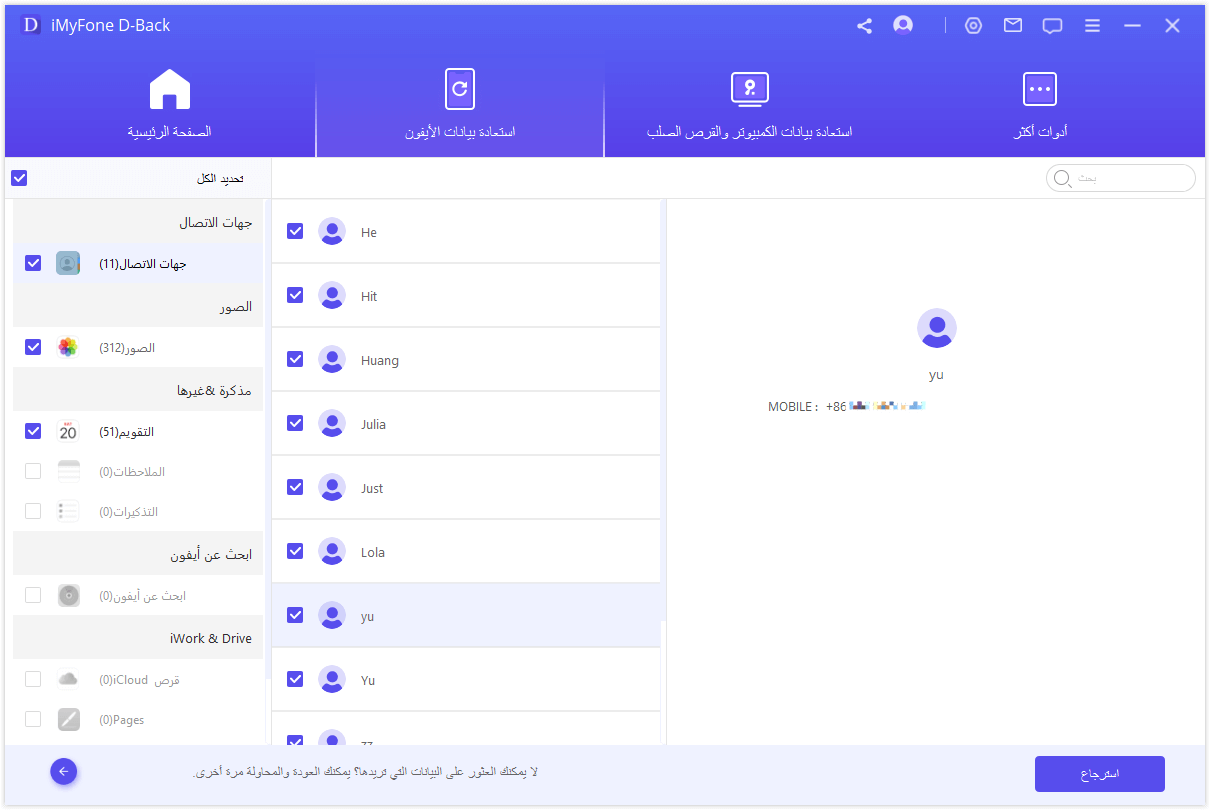
الخطوة 4: بعد حفظ البيانات على جهاز الكمبيوتر الخاص بك، افصل جهاز USB وقم بتوصيل جهاز iPhone آخر. حدد وحدة "استعادة بيانات iTunes"، يمكنك رؤية معلومات بيانات النسخ الاحتياطي.
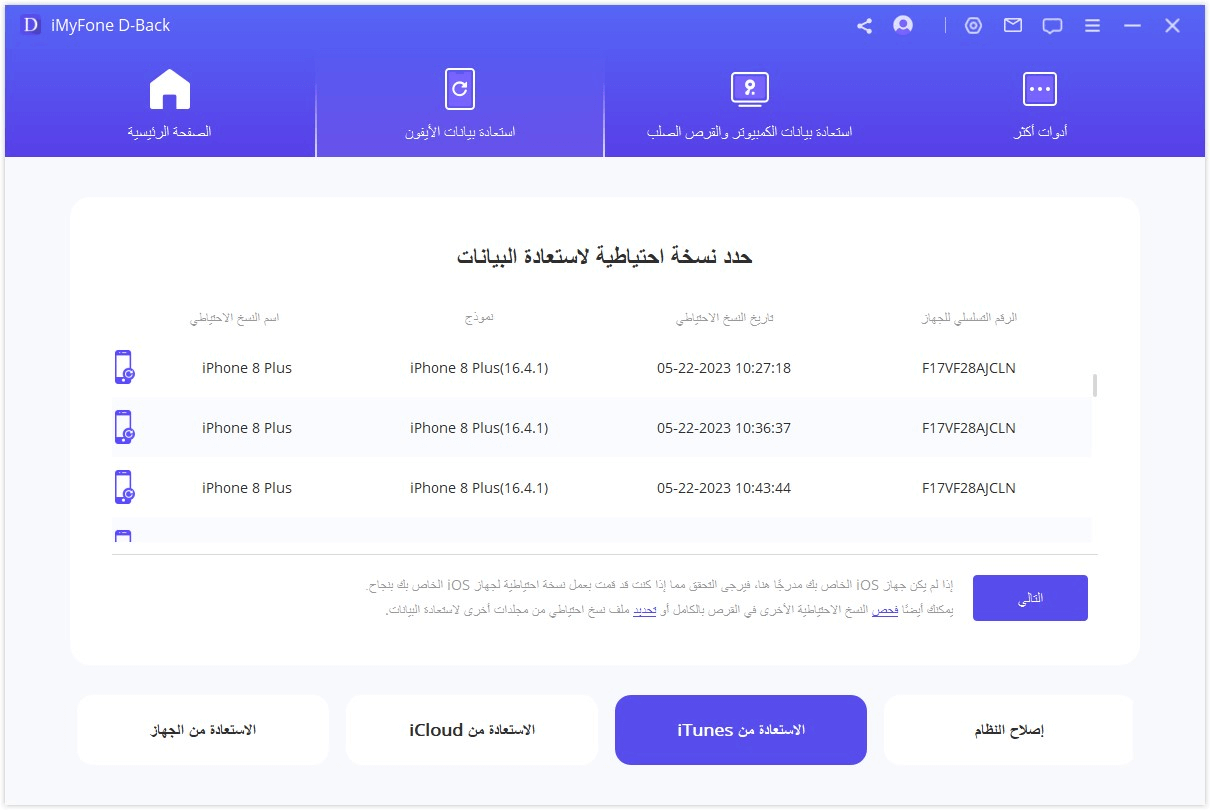
الخطوة 5: ثم انقر على مسح، سترى بيانات ملف مختلفة، ثم انقر على "استعادة إلى الجهاز" في الزاوية اليمنى السفلية.
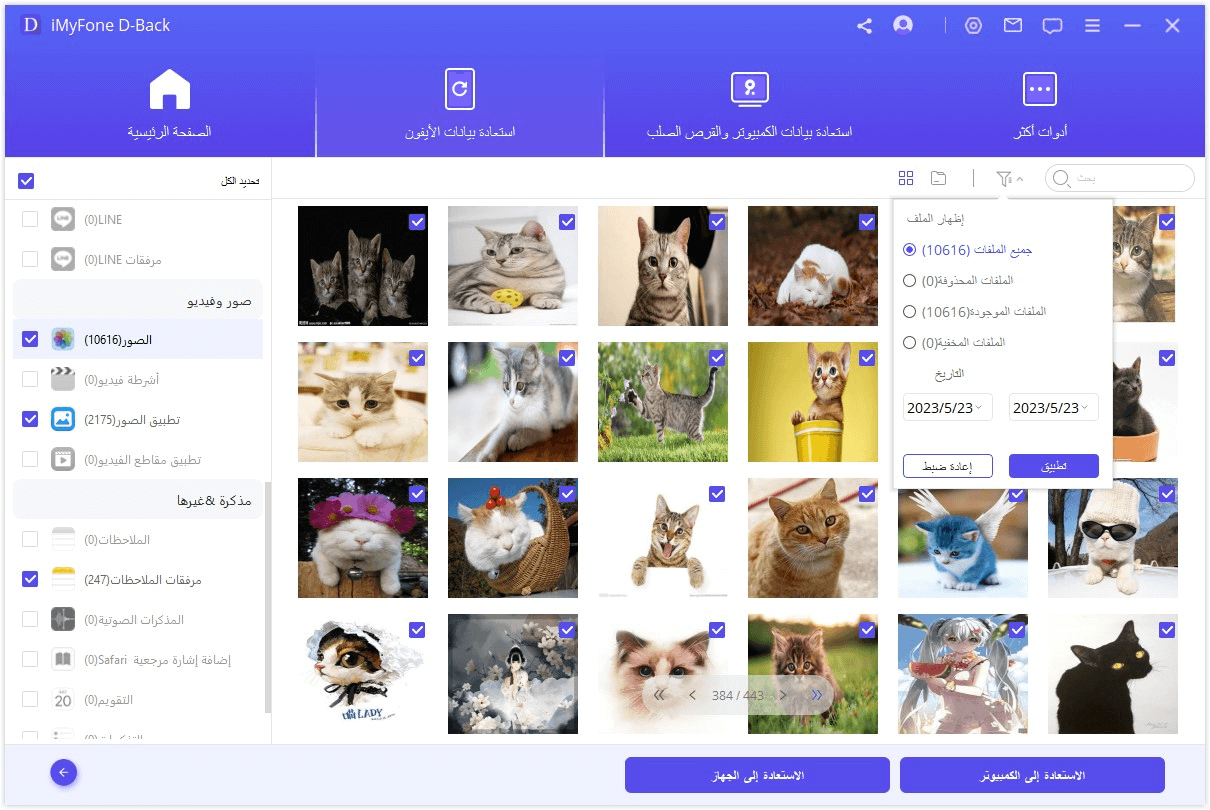
الخطوة 6: أخيرًا، انتظر حتى ينتهي شريط التقدم، وسيتم نقل بياناتك بنجاح إلى الايفون الاصلي.
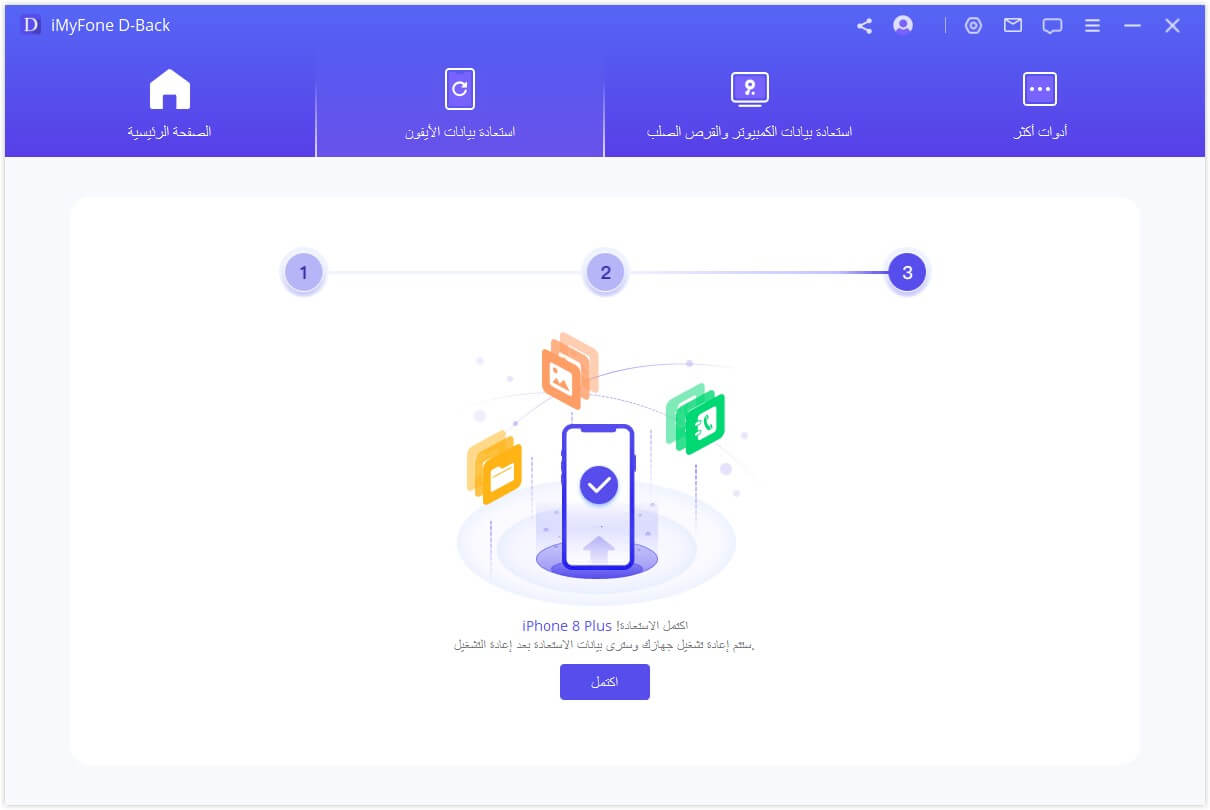
الخلاصة
لختصار الأمور، كيف تعرف الايفون الاصلي من التقليد؟ إنه ليس صعبًا ولا بعيدًا عن متناول يدك. يجب أن يبدأ الفحص قبل مغادرتك لمتجر الهواتف الخلوية. لأنه إذا اشتريته بالخطأ وثم تحققت من أن الآيفون أصلي أو تقليد، قد يتهرب المتجر من المسؤولية. أو إذا كنت ترغب في أن تشعر بالطمأنينة، نوصي بأن تختار الشراء من متجر معترف به وأفضل شيء هو الفرع القريب منك.



